
Полезное:
Как сделать разговор полезным и приятным
Как сделать объемную звезду своими руками
Как сделать то, что делать не хочется?
Как сделать погремушку
Как сделать так чтобы женщины сами знакомились с вами
Как сделать идею коммерческой
Как сделать хорошую растяжку ног?
Как сделать наш разум здоровым?
Как сделать, чтобы люди обманывали меньше
Вопрос 4. Как сделать так, чтобы вас уважали и ценили?
Как сделать лучше себе и другим людям
Как сделать свидание интересным?

Категории:
АрхитектураАстрономияБиологияГеографияГеологияИнформатикаИскусствоИсторияКулинарияКультураМаркетингМатематикаМедицинаМенеджментОхрана трудаПравоПроизводствоПсихологияРелигияСоциологияСпортТехникаФизикаФилософияХимияЭкологияЭкономикаЭлектроника

Порядок работы при создании модели
|
|
Формы объемных элементов получаются перемещением плоской фигуры, называемой эскизом.
Для построения эскиза нужна плоскость. Это может быть плоская грань тела, либо одна из ортогональных плоскостей проекций, либо специально созданная вспомогательная плоскость.
Объемные элементы можно получить:
- путем вращения эскиза вокруг оси:
- выдавливанием эскиза в направлении, перпендикулярном его плоскости;
- перемещением эскиза вдоль указанной направляющей (кинематическая операция);
- построение тела по сечениям-эскизам.
Рассмотрим построение 3D модели на примере корпуса, чертеж которого представлен на рисунке 58.
Построение модели начинается с основания – её первого формообразующего элемента. Таким элементом у корпуса является цилиндр диаметром 30 мм и длиной 34 мм. Цилиндр можно получить вращением или выдавливанием эскиза. Построим основание детали вращением эскиза.
Дайте наименование детали. В Дереве модели щелкните на заголовке Деталь (рисунок 60 а).

а)

б)
Рисунок 60
Не сводя курсора с заголовка, через правую кнопку вызовите контекстное меню и выберите строку Свойства. В строке свойств в поле Наименование введите название детали (рисунок 60 б) и нажмите кнопку  Создать объект.
Создать объект.
Чтобы начать строить эскиз выделите в Дереве модели наименование одной из плоскостей, например, Плоскость XY (рисунок 61).

Рисунок 61
Не сводя курсора с наименования плоскости, через правую кнопку мыши из контекстного меню выберите строку Эскиз, либо щелкните на кнопке  Эскиз на инструментальной панели. Плоскость XY развернется параллельно экрану.
Эскиз на инструментальной панели. Плоскость XY развернется параллельно экрану.
Постройте осевую линию от начала координат (рисунок 62).
Выполните изображение половины цилиндра (можно строить эскиз не по размерам). Построенный эскиз не является замкнутым, но линии основного контура начинаются и заканчиваются на осевой линии.

Рисунок 62
Поскольку у корпуса пересекаются отверстия основания и цилиндрической бобышки, то не следует торопиться выполнять отверстие диаметром 19 мм в основании.
Проставьте размеры на эскизе. По умолчанию в новом эскизе включен режим параметризации. На рисунке 62 показан пример простановки размера длины детали. После простановки размера открывается диалоговое окно, в котором в поле Выражение редактируется размерное число. После закрытия диалогового окна кнопкой ОК длина изменится до указанного вами значения
Закройте эскиз, щелкнув на той же самой кнопке  Эскиз.
Эскиз.
На компактной инструментальной панели выберите раздел  Редактирование детали, в этом разделе выберите команду
Редактирование детали, в этом разделе выберите команду  Операция вращения среди формообразующих команд -
Операция вращения среди формообразующих команд -  .
.
Если на каркасном изображении появляется две окружности вместо одной
(рисунок 63), это значит, что вы строите тонкостенную оболочку.

Рисунок 63
Чтобы получить сплошной элемент щелкните мышью на кнопке  Сфероид (рисунок 64).
Сфероид (рисунок 64).

Рисунок 64
Затем щелкните на кнопке Тонкая стенка. В Типе построения тонкой стенки выберите  (рисунок 65).
(рисунок 65).

Рисунок 65
Чтобы закончить построение твердотельного элемента щелкните на кнопке  Создать объект (рисунок 66).
Создать объект (рисунок 66).

Рисунок 66
В Дереве модели появляется запись о выполненной операции  .
.
Теперь следует приклеить шестигранную призму к торцу цилиндра. Наведите курсор на торец цилиндра. Рядом с курсором появляется значок, обозначающий плоскость  ; линия контура грани принимает красный цвет. Щелкните левой кнопкой мыши на грани, и она принимает зеленый цвет (рисунок 66). Грань выбрана для построения нового эскиза.
; линия контура грани принимает красный цвет. Щелкните левой кнопкой мыши на грани, и она принимает зеленый цвет (рисунок 66). Грань выбрана для построения нового эскиза.
Откройте новый эскиз, щелкнув на кнопке  Эскиз. Твердотельный объект развернется выбранной гранью к наблюдателю.
Эскиз. Твердотельный объект развернется выбранной гранью к наблюдателю.
Из раздела  Геометрия выберите команду
Геометрия выберите команду  Многоугольник. Задайте в сроке свойств число сторон многоугольника - 6, радиус описанной окружности – 20 мм. Укажите центр многоугольника. Результат показан на рисунке 67.
Многоугольник. Задайте в сроке свойств число сторон многоугольника - 6, радиус описанной окружности – 20 мм. Укажите центр многоугольника. Результат показан на рисунке 67.
Закройте эскиз, щелкнув на кнопке  Эскиз.
Эскиз.

Рисунок 67
Выберите команду  Операция выдавливания. Направление, в котором будет происходить выдавливание, выбирается в строке свойств (рисунок 68). В поле Расстояние вводится длина, выдавливаемого элемента.
Операция выдавливания. Направление, в котором будет происходить выдавливание, выбирается в строке свойств (рисунок 68). В поле Расстояние вводится длина, выдавливаемого элемента.

Рисунок 68
Для фиксации элемента щелкните на кнопке  Создать объект.
Создать объект.
Чтобы создать бобышку диаметром 30 мм воспользуемся вспомогательной плоскостью.
В Дереве модели выберите Плоскость XZ. Откройте инструментальную панель  Вспомогательная геометрия. На этой панели выберите команду
Вспомогательная геометрия. На этой панели выберите команду
 Смещенная плоскость из набора команд -
Смещенная плоскость из набора команд -  . Задайте расстояние - 23 мм от плоскости XZ и направление смещения (рисунок 69). Зафиксируйте вспомогательную плоскость кнопкой
. Задайте расстояние - 23 мм от плоскости XZ и направление смещения (рисунок 69). Зафиксируйте вспомогательную плоскость кнопкой  Создать объект. Выйдите из команды Смещенная плоскость.
Создать объект. Выйдите из команды Смещенная плоскость.
В Дереве модели появилась запись:  . Выделите эту запись, щелкнув на ней мышью, затем откройте новый эскиз, через кнопку
. Выделите эту запись, щелкнув на ней мышью, затем откройте новый эскиз, через кнопку  Эскиз.
Эскиз.

Рисунок 69
На смещенной плоскости нужно построить окружность диаметром 30 мм на расстоянии 42 мм от цилиндрического торца детали. Чтобы построить отрезок длиной 42 мм нужно привязаться к цилиндрическому торцу. В этом случае используют команду  Спроецировать объект с инструментальной панели
Спроецировать объект с инструментальной панели  Геометрия. Эта команда позволяет создать в текущем эскизе проекцию вершины, грани или ребра детали (рисунок 70).
Геометрия. Эта команда позволяет создать в текущем эскизе проекцию вершины, грани или ребра детали (рисунок 70).
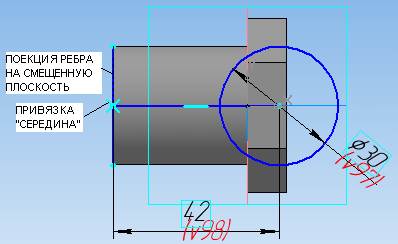
Рисунок 70
После вызова команды  Спроецировать объект подведите курсор к торцу детали. Рядом с курсором появляется значок, обозначающий ребро -
Спроецировать объект подведите курсор к торцу детали. Рядом с курсором появляется значок, обозначающий ребро -  . Щелчком левой кнопки мыши спроецируйте ребро на вспомогательную плоскость. Теперь вдоль оси детали стройте отрезок длиной 42 мм, используя привязку «Середина». Построив с конца отрезка окружность диаметром 30 мм, не забудьте удалить вспомогательные линии. Эскиз состоит из одной окружности.
. Щелчком левой кнопки мыши спроецируйте ребро на вспомогательную плоскость. Теперь вдоль оси детали стройте отрезок длиной 42 мм, используя привязку «Середина». Построив с конца отрезка окружность диаметром 30 мм, не забудьте удалить вспомогательные линии. Эскиз состоит из одной окружности.
Закройте эскиз и выдавите окружность на расстояние 23 мм.
Вызовите команду  Скруглить из набора команд -
Скруглить из набора команд -  . В строке свойств задайте радиус 13 мм укажите курсором на ребро цилиндра. Зафиксируйте операцию кнопкой
. В строке свойств задайте радиус 13 мм укажите курсором на ребро цилиндра. Зафиксируйте операцию кнопкой  Создать объект. Результат представлен на рисунке 71.
Создать объект. Результат представлен на рисунке 71.

Рисунок 71
Теперь можно вырезать отверстия. Сначала постройте в новом эскизе на торце окружность диаметром 25 мм. Командой  Вырезать выдавливанием постройте отверстие на глубину 4 мм. Используя, внутренний торец отверстия, как плоскость для нового эскиза, постройте отверстие диаметром 19 мм на глубину 38 мм (рисунок 72).
Вырезать выдавливанием постройте отверстие на глубину 4 мм. Используя, внутренний торец отверстия, как плоскость для нового эскиза, постройте отверстие диаметром 19 мм на глубину 38 мм (рисунок 72).

Рисунок 72
Аналогично строится отверстие под резьбу G 3/8 с торца бобышки.
Фаска на трубной резьбе строится командой  Фаска.
Фаска.
Ограничитель для пружины диаметром 9 мм и длиной 3 мм приклеивается выдавливанием на задней стенке отверстия Ø 19 мм.
Резьба изображается на 3D модели условно. Для этого из раздела  Условные обозначения на компактной инструментальной панели выбирается команда
Условные обозначения на компактной инструментальной панели выбирается команда  Условное изображение резьбы. Шаг резьбы, глубина резьбы задаются на панели свойств. Изображается резьба желтой линией.
Условное изображение резьбы. Шаг резьбы, глубина резьбы задаются на панели свойств. Изображается резьба желтой линией.
Готовая 3D модель корпуса представлена на рисунке 73.

Рисунок 73
Date: 2016-02-19; view: 672; Нарушение авторских прав